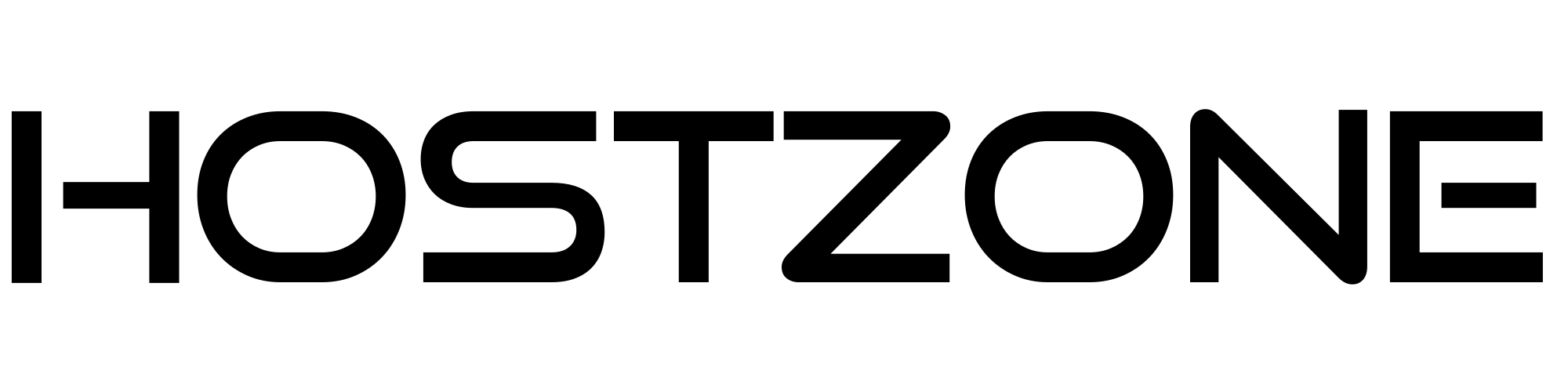Windows 10 e 8.x
- Acesse as configurações do Windows 10. Para isso, abra o menu Iniciar e clique em “Configurações”, na lateral esquerda;
- Na janela de configurações do sistema, clique em “Rede e Internet”;
- Agora, na barra lateral esquerda, clique em “VPN” e, à direita, selecione “Adicionar uma conexão VPN”;
- Na janela que abrir, escolher "Windows (Interno)" como provedor VPN;
- Insira o que quiser no campo Nome da conexão;
- Digite o IP do servidor no campo "Nome ou endereço do servidor";
- Em "Tipo de VPN", escolha "L2TP/IPsec com chave pré-compatilhada";
- Em "Chave pré-compatilhada" digite a chave recebida;
- Coloque os usuários e senha recebidos;
- Clique em salvar e então conecte-se a sua VPN.
ATENÇÃO: uma mudança de registro única é necessária antes da conexão. Veja os detalhes abaixo:
Erro 809 do Windows
A conexão de rede entre seu computador e o servidor VPN não pôde ser estabelecida porque o servidor remoto não está respondendo.
Para corrigir esse erro, uma mudança de registro única é necessária porque o servidor VPN e / ou o cliente estão por trás do NAT (por exemplo, o roteador doméstico). Consulte a página da Web vinculada ou execute o seguinte a partir de um prompt de comando elevado. Quando terminar, reinicie o seu PC.
Para o Windows Vista, 7, 8.x e 10
REG ADD HKLM\SYSTEM\CurrentControlSet\Services\PolicyAgent /v AssumeUDPEncapsulationContextOnSendRule /t REG_DWORD /d 0x2 /
Embora incomum, alguns sistemas Windows desativam a criptografia IPsec, fazendo com que a conexão falhe. Para reativá-lo, execute o seguinte comando e reinicie o seu PC
REG ADD HKLM\SYSTEM\CurrentControlSet\Services\RasMan\Parameters /v ProhibitIpSec /t REG_DWORD /d 0x0 /f